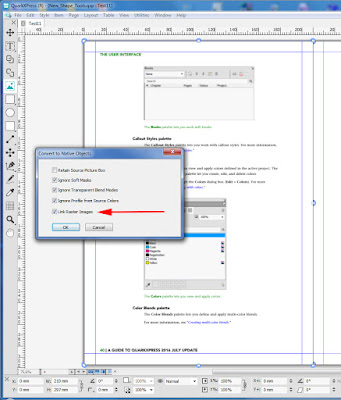Pe lângă colecţia propriu-zisă de timbre, de mulţi ani completez şi o colecţie filatelică digitală, constituită din imagini ale pieselor oferite în diferite licitaţii filatelice, ori postate pe bloguri sau pe reţelele de sociualizare. Scopul constituirii acestei colecţii digitale este pe de o parte de a avea la îndemână un inventar al pieselor filatelice româneşti mai mult sau mai puţin deosebite, iar pe de altă parte de a pune cap la cap un istoric al preţurilor solicitate, respectiv realizate pe o perioadă ceva mai îndelungată de piesele filatelice din zonele de interes ale filateliei româneşti.
În urmă cu vreo douăzeci de ani am apelat la o metodă relativ primitivă: pe lângă imaginile propriu-zise începusem să dublez informaţia cu fişiere text care conţineau descrierea pieselor. Ceva mai târziu m-am mai deşteptat puţin şi am început să salvez licitaţiile sub formă de fişiere PDF obţinute prin conversia paginilor de internet cu ajutorul utilitarului Adobe Acrobat (achiziţionat la serviciu legal, cu licenţă valabilă). Odată cu modernizarea structurii paginilor web şi introducerea "la greu" a Java şi JavaScript în codurile HTML, transformarea unor pagini de internet în fişiere PDF a devenit imposibilă sau mult limitată, iar salvarea informaţiilor de valoarea s-a concretizat în colectarea unui număr foarte mare de fişiere de tip bitmap (JPG şi, mai rar, PNG).
În activitatea mea de utilizator de staţii de lucru, deşi am avut un contact permanent cu grafica şi cu programele specializate, activitatea mea nu a fost cea a unui fotograf, ci una specifică procesării imaginilor şi prepress-ului. De aceea nu m-am lovit efectiv de ceea ce specialiştii numesc acum DAM (digital asset management), sau cel puţin nu în forma adoptată de fotografii profesionişti.
Îmbogăţirea continuă a bibliotecii de imagini are în prezent ca rezultat o colecţie de câteva sute de mii de imagini, cu care încă mă lupt să le aşez într-o structură cât mai logică, care să îmi uşureze munca de redactare a catalogului pe care mi l-am propus şi pe care l-am redactat parţial.
Tocmai de aceea am ajuns la concluzia că cel mai bul lucru pe care îl pot face este să folosesc avantajele oferite de metadatele care se pot ataşa unei imagini. Buuun... Dar ce sunt aceste metadate?
Ca în orice domeniu care necesită organizare, şi în fotografia digitală au fost propuse şi adoptate standarde de către IPTC (acronimul pentru International Press Telecommunications Council) încă de pe vremea fotografiei clasice (pe film), ele fiind ulterior adaptate şi introduse şi în domeniul fotografiei digitale. Informaţiile principale se referă la titlu, descriere, categorie, autor, informaţii referitoare la dreptul de autor etc., etc. Mai târziu, producătorul american de software Adobe a extins standardul iniţial IPTC cu o specificaţie nouă, denumită EXIF şi implementată sub forma unei structuri a informaţiei denumită XMP (Extensible Metadata Platform). Informaţiile din EXIF se referă la specificaţiile tehnice ale hardware-ului utilizat pentru captarea imaginii (camere, scannere etc.). Toate aceste informaţii pot fi accesate în prezent cu ajutorul camerelor foto digitale, cu ajutorul sistemelor de operare instalate pe calculatoare şi laptopuri, precum şi cu ajutorul unor programe specializate.
Pentru cei mai curioşi, care doresc să afle mai multe, recomand pagina iptc.org, organizaţie care publică periodic standardele specifice schimbului de informaţii media de orice fel.
Să revenim la partea practică. Pentru utilizatorul obişnuit, cea mai facilă modalitate de accesare a informaţiilor IPTC/EXIF este utilizarea Windows Explorer (nu mă voi referi la MacOS deoarece numărul de utilizatori casnici ai calculatoarelor Apple este nesemnificativ, iar iOS-ul îl văd ca pe o jucărie şi pur şi simplu nu mă interesează).
Informaţiile în Windows 7 se pot accesa prin câmpurile special destinate. Ele se pot actualiza/înlocui direct în câmpurile respective (click pe imagine pentru mărire).
Dacă nu vedeţi câmpurile cu detaliile imaginilor, apelaţi meniul Organise - Layout - Details.
În Windows 10, detaliile pot fi accesate după activarea butonului «Details pane» din tabul File. Informaţiile devin vizibile în panoul din partea dreaptă.
Fac precizarea că imaginile de mai sus sunt capturi de ecran ale versiunilor Pro 7, respectiv 10. Nu pot să afirm dacă ele sunt prezente şi în versiunile Home ale Windows 7 şi 10 (nu le am pe niciun calculator).
Trecând la partea de organizare a bibliotecilor de imagini, cea mai simplă (dar şi mai laborioasă) metodă este realizarea unei structuri de directoare (foldere/subfoldere) după reguli pe care şi le stabileşte fiecare utilizator, aşa cum consideră că îi este de ajutor.
În captura de ecran de mai sus (click pentru mărire) puteţi vedea conţinutul unui folder creat pentru o anumită licitaţie (în partea dreaptă), precum şi structura de directoare cu licitaţiile unei singure case (în stânga). Programul utilizat este FastStone ImageViewer, un program gratuit a cărui versiune portabilă pentru Windows poate fi descărcată de aici.
Alegând comanda Properties din meniul contextual al unei imagini (sau click dreapta, pentru cei care nu stăpânesc termenul) se va deschide fereastra Properties, care la tabul Details conţine - ca să vezi! - datele esenţiale EXIF.
La un nivel mai superior de organizare, pentru fiecare imagine se pot adăuga taguri după preferinţele şi trebuinţele fiecăruia (de exemplu un fotograf ar putea alege taguri de genul portret, peisaj, animale, excursie etc., etc.). Pentru aceasta se pot folosi programe specializate pentru catalogarea fişierelor media. De exemplu unul dintre programele răspândite în rândul profesioniştilor este Adobe Photoshop Lightroom. Dar pentru un utilizator casnic, fără pretenţii de profesionist, s-au inventat şi programe gratuite. Eu utilizez softul XnView MP, care se poate descărca gratis (pentru utilizare casnică necomercială) de aici, în format portabil sau ca installer, atât pentru 32, cât şi pentru 64 de biţi (el este disponibil şi pentru MaxOs, precum şi pentru Linux). Click pe imagine pentru mărire.
Pe lângă funcţia de catalogare media, programul permite şi scrierea/editarea informaţiilor IPTC/EXIF.
Programul permite sortarea fişierelor după numeroase criterii, aşa cum se poate vedea în captura de mai jos (click pentru mărire).
În plus, este posibilă o acţiune indisponibilă în view-erele simple: căutarea rapidă după numeroşi termeni, inclusiv după datele din IPTC/EXIF.
Pentru catalogarea media se mai poate utiliza şi un alt program gratuit: Adobe Bridge (poate fi descărcat de aici de către un utilizator care are cont pentru Adobe Creative Cloud).
Programul poate accesa datele din IPTC/EXIF şi poate atribui taguri.
În plus, Adobe Bridge permite şi căutarea după criterii multiple în cadrul bibliotecilor, chiardacă acestea nu au fost încă indexate.
O a treia alternativă gratuită este PhotoGrok, care poate fi descărcat de aici. Este un program simplu, cu ajutorul căruia se pot realiza cataloage media. Pentru utilizarea lui trebuie să aveţi instalată rutina Java (minimum versiunea 6). Click pe imagine pentru mărire.
Şi acest program permite căutarea după criterii multiple:
La final trebuie să vă atenţionez că acţiunea de catalogare, de atribuire de taguri şi de regăsire a informaţiilor necesare nu se poate face automat de programele menţionate mai sus, ci este nevoie de munca şi creativitatea utilizatorului.
Trebuie de asemenea să precizez că pentru gestionarea unei cantităţi semnificative de formate media se poate apela şi la baze de date specializate, care pot fi construite după dorinţa şi după putinţa fiecărui utilizator, funcţie de cunoştinţele şi creativitatea lui. Despre bazele de date însă mi-am propus să scriu un alt articol.
Îi atenţionez pe cititorii permanenţi sau ocazionali că nu sunt interesat de achiziţii (nici măcar de chilipiruri), nu fac comerţ, nu fac evaluări şi expertize, nu fac niciun fel de intermedieri şi nu asigur servicii de ştiri sau consultanţă.
Se afișează postările cu eticheta Software. Afișați toate postările
Se afișează postările cu eticheta Software. Afișați toate postările
luni, 15 ianuarie 2018
miercuri, 17 mai 2017
Software: QuarkXPress 2017, încă o versiune cu îmbunătăţiri majore (partea a II-a)
Prima parte a recenziei se poate găsi aici.
Astăzi, mai devreme, am avut privilegiul să primesc accesul la ultima versiune de test a QuarkXPress 2017 şi am pornit imediat la treabă, folosindu-mă de această oportunitate pentru a realiza şi a doua prate a recenziei noii versiuni. Aşadar, continuăm!
Transformarea unui layout
(Adaptive Layout Conversion)
Aceasta este o facilitate extraordinar de bună pentru utilizatorul care are nevoie să transforme un layout realizat anterior.
Astfel, utilizatorul poate transforma un layout la următoarele formate:
- de la print la print;
- de la print la digital;
- de la digital la digital.
La această conversie, "digital" înseamnă formatul necesar pentru o publicaţie electronică, aşa cum sunt formatele ePub sau Kindle. Duplicarea se poate face apelând comanda Layout - Duplicate, deschizându-se fereastra de dialog Duplicate Layout în care se pot insera noile setări necesare. Partea excepţional de utilă introdusă în versiunea 2017 este posibilitatea de a extinde setările aplicate pe timpul duplicării cu numeroase opţiuni suplimentare. Pe timpul testului am duplicat cartea referitoare la perfinurile "Adeverul" pe mărcile Spic de grâu. Cartea a fost realizată iniţial pentru formatul print, cu dimensiunile standard B5. La multiplicare am ales ca format tot printul, dar am dorit să reduc dimensiunile lucrării de la B5 la A5.
Dacă până acum redimensionarea unei lucrări trebuia făcută cu ajutorul paletei Scale, de această dată în fereastra de dialog Duplicate Layout a fost introdusă o nouă casetă de opţiune, Apply Adaptive Scaling, însoţită de un buton Options care deschide o nouă casetă de dialog, Adaptive Scaling (click pe imagine pentru mărire).
În această fereastră de dialog se pot seta opţiuni personalizate generale, pentru text, pentru imagini, pentru casetele de tip "None", pentru tabele şi pentru elementele interactive introduse într-un layout pentru web.
Column Flow
O nouă facilitate introdusă în versiunea 2017 are ca obiect manipularea modului teaşezare a textului în pagina proiectului. Pentru noua facilitate, atât la paleta pentru măsurători, cât şi în fereastra de dialog Character Attributes a fost adăugat un nou tab, Column Flow (click pe imagine pentru mărire).
Noua facilitate permitele următoarele transformări ale textului şi coloanelor:
- porţiunea de text selectată dintr-o coloană poate fi împărţit pe mai multe coloane;
- textul selectat dintr-o casetă de text cu mai multe coloane poate fi extins peste numărul dorit de coloane;
- între coloane poate fi adăugată sau îndepărtată o linie despărţitoare. Click pe imagine pentru mărire.
Forme prestabilite noi pentru casete
Noile forme pot fi generate cu ajutorul unui buton nou dispus în paleta cu unelte:
Odată desenată o casetă cu forma dorită, printr-un dublu-click pe butonul din paleta de unelte poate fi deschisă o fereastră de dialog cu ajutorul căreia forma generată poate fi editată/transformată (click pentru mărire):
Se pot genera inclusiv casete/forme cu totul neobişnuite (click pentru mărire):
Cât timp noua unealtă este activă, un simplu click pe suprafaţa paginii deschide o casetă de dialog pentru alegerea setărilor necesare generării unei noi casete/forme:
Noi preferinţe pentru transformarea în obiecte native
La versiunea 2016, transformarea (de exemplu) în obiecte native QXP a unui fişier PDF care conţinea o imagine de tip bitmap avea ca rezultat includerea în fişierul *.qxp a imaginii respective.
La versiunea 2017 a fost introdusă opţiunea de salvare separată a imaginilor ca fişiere individuale (click pentru mărire):
Marcarea/evidenţierea textului
Denumită Text Shading, respectiv Text framing, noile opţiuni se referă la generarea unui fundal, respectiv a unui cadru, ambele personalizate, pentru textele selectate.
Noile facilităţi se pot seta cu ajutorul controalelor introduse într-un tab nou al paletei cu măsurători (click pentru mărire):
Textul poate fi evidenţiat prin alegerea opţiunii dorite: ori numai pentru textul selectat, ori pentru întregul paragraf.
Opţiunile de evidenţiere sunt numeroase, le voi enumera pe scurt:
- generarea unui fundal colorat pentru textul selectat ori pentru întregul paragraf;
- stabilirea unui spaţiu peste care fondul se întinde peste marginile textului/paragrafului;
- evidenţierea uuni paragraf prin inserarea unui cadru în jurul lui; cadrul se poate genera pe toate laturile paragrafului, ori numai selectiv pentru una/două/trei laturi.
Una dintre cele mai frumoase setări o reprezintă posibilitatea de a "tăia" fundalul colorat la forma casetei de text.
Pentru evidenţierea textului a fost adăugată şi o paletă nouă, cu ajutorul căreia se pot genera seturi noi de setări (click pentru mărire):
Cu ajutorul aceleiaşi casete de dialog se pot alege şi setări pentru cadrul unui paragraf. Aşa că, odată generate, seturile de evidenţiere se pot ataşa unui paragraf/text selectat în mod asemănător formatării paragrafului/textului cu o anumită foaie de stil.
Combinarea casetelor de text
Atunci când, de exemplu, se importă într-o pagină un fişier PDF şi apoi acesta se transformă în obiecte native, textul va fi cel mai adesea împărţit în casete multiple. Selectând casetele de text, cu ajutorul meniului contextual ele se pot combina într-o singură casetă (click pentru mărire).
Îmbinarea casetelor se poate face luându-le în ordine, de sus în jos, ori în ordinea în care acestea au fost selectate. După îmbinare se obţine o singură casetă:
Formatarea iniţială a textului rămâne nemodificată.
Outline (contur) pentru text
Aceasta este una dintre opţiunile de formatare/transformare a textului solicitate în mod repetat de către utilizatori, solicitare la care inginerii de la Quark au răspuns.
În imaginea de mai sus (click pentru mărire) se pot vedea controalele adăugate la tabul Character Attributes din paleta de măsurători. Grosimea liniei de outline se poate stabili independent, ca şi culoarea şi nuanţa acesteia. Există de asemenea posibilitatea ca textul să nu mai aibă culoare de umplere, ci numai contur. Modul în care liniile conturului interacţionează la îmbinări/colţuri se poate seta la rândul său.
Acestea nu sunt toate îmbunătăţirile introduse în versiunea 2017 a QuarkXPress! Există multe alte capabilităţi noi sau perfecţionate faţă de versiunile anterioare. Prezentarea lor exhaustivă depăşeşte însă scopul prezentului articol.
Ce mi-ar fi plăcut să văd în noua versiune?
Am propus de mai multe ori introducerea posibilităţii de utilizare a unui tabel tip Excel ori a unui fişier de tip CSV/Text (Tab Delimited) pentru popularea uuni proiect cu date variabile (poate ceva de genul facilităţii Mail Merge prezente în alte programe). Din păcate o astfel de facilitate nu poate fi realizată decât cu ajutorul unor extensii produse de terţi (care nu sunt la îndemâna oricui din cauza preţului destul de ridicat). Este una dintre facilităţile mult dorite de realizatorii de cataloage şi prezentări.
Astăzi, mai devreme, am avut privilegiul să primesc accesul la ultima versiune de test a QuarkXPress 2017 şi am pornit imediat la treabă, folosindu-mă de această oportunitate pentru a realiza şi a doua prate a recenziei noii versiuni. Aşadar, continuăm!
Transformarea unui layout
(Adaptive Layout Conversion)
Aceasta este o facilitate extraordinar de bună pentru utilizatorul care are nevoie să transforme un layout realizat anterior.
Astfel, utilizatorul poate transforma un layout la următoarele formate:
- de la print la print;
- de la print la digital;
- de la digital la digital.
La această conversie, "digital" înseamnă formatul necesar pentru o publicaţie electronică, aşa cum sunt formatele ePub sau Kindle. Duplicarea se poate face apelând comanda Layout - Duplicate, deschizându-se fereastra de dialog Duplicate Layout în care se pot insera noile setări necesare. Partea excepţional de utilă introdusă în versiunea 2017 este posibilitatea de a extinde setările aplicate pe timpul duplicării cu numeroase opţiuni suplimentare. Pe timpul testului am duplicat cartea referitoare la perfinurile "Adeverul" pe mărcile Spic de grâu. Cartea a fost realizată iniţial pentru formatul print, cu dimensiunile standard B5. La multiplicare am ales ca format tot printul, dar am dorit să reduc dimensiunile lucrării de la B5 la A5.
Dacă până acum redimensionarea unei lucrări trebuia făcută cu ajutorul paletei Scale, de această dată în fereastra de dialog Duplicate Layout a fost introdusă o nouă casetă de opţiune, Apply Adaptive Scaling, însoţită de un buton Options care deschide o nouă casetă de dialog, Adaptive Scaling (click pe imagine pentru mărire).
În această fereastră de dialog se pot seta opţiuni personalizate generale, pentru text, pentru imagini, pentru casetele de tip "None", pentru tabele şi pentru elementele interactive introduse într-un layout pentru web.
Column Flow
O nouă facilitate introdusă în versiunea 2017 are ca obiect manipularea modului teaşezare a textului în pagina proiectului. Pentru noua facilitate, atât la paleta pentru măsurători, cât şi în fereastra de dialog Character Attributes a fost adăugat un nou tab, Column Flow (click pe imagine pentru mărire).
Noua facilitate permitele următoarele transformări ale textului şi coloanelor:
- porţiunea de text selectată dintr-o coloană poate fi împărţit pe mai multe coloane;
- textul selectat dintr-o casetă de text cu mai multe coloane poate fi extins peste numărul dorit de coloane;
- între coloane poate fi adăugată sau îndepărtată o linie despărţitoare. Click pe imagine pentru mărire.
Forme prestabilite noi pentru casete
Noile forme pot fi generate cu ajutorul unui buton nou dispus în paleta cu unelte:
Odată desenată o casetă cu forma dorită, printr-un dublu-click pe butonul din paleta de unelte poate fi deschisă o fereastră de dialog cu ajutorul căreia forma generată poate fi editată/transformată (click pentru mărire):
Se pot genera inclusiv casete/forme cu totul neobişnuite (click pentru mărire):
Cât timp noua unealtă este activă, un simplu click pe suprafaţa paginii deschide o casetă de dialog pentru alegerea setărilor necesare generării unei noi casete/forme:
Noi preferinţe pentru transformarea în obiecte native
La versiunea 2016, transformarea (de exemplu) în obiecte native QXP a unui fişier PDF care conţinea o imagine de tip bitmap avea ca rezultat includerea în fişierul *.qxp a imaginii respective.
La versiunea 2017 a fost introdusă opţiunea de salvare separată a imaginilor ca fişiere individuale (click pentru mărire):
Marcarea/evidenţierea textului
Denumită Text Shading, respectiv Text framing, noile opţiuni se referă la generarea unui fundal, respectiv a unui cadru, ambele personalizate, pentru textele selectate.
Noile facilităţi se pot seta cu ajutorul controalelor introduse într-un tab nou al paletei cu măsurători (click pentru mărire):
Textul poate fi evidenţiat prin alegerea opţiunii dorite: ori numai pentru textul selectat, ori pentru întregul paragraf.
Opţiunile de evidenţiere sunt numeroase, le voi enumera pe scurt:
- generarea unui fundal colorat pentru textul selectat ori pentru întregul paragraf;
- stabilirea unui spaţiu peste care fondul se întinde peste marginile textului/paragrafului;
- evidenţierea uuni paragraf prin inserarea unui cadru în jurul lui; cadrul se poate genera pe toate laturile paragrafului, ori numai selectiv pentru una/două/trei laturi.
Una dintre cele mai frumoase setări o reprezintă posibilitatea de a "tăia" fundalul colorat la forma casetei de text.
Pentru evidenţierea textului a fost adăugată şi o paletă nouă, cu ajutorul căreia se pot genera seturi noi de setări (click pentru mărire):
Cu ajutorul aceleiaşi casete de dialog se pot alege şi setări pentru cadrul unui paragraf. Aşa că, odată generate, seturile de evidenţiere se pot ataşa unui paragraf/text selectat în mod asemănător formatării paragrafului/textului cu o anumită foaie de stil.
Combinarea casetelor de text
Atunci când, de exemplu, se importă într-o pagină un fişier PDF şi apoi acesta se transformă în obiecte native, textul va fi cel mai adesea împărţit în casete multiple. Selectând casetele de text, cu ajutorul meniului contextual ele se pot combina într-o singură casetă (click pentru mărire).
Îmbinarea casetelor se poate face luându-le în ordine, de sus în jos, ori în ordinea în care acestea au fost selectate. După îmbinare se obţine o singură casetă:
Formatarea iniţială a textului rămâne nemodificată.
Outline (contur) pentru text
Aceasta este una dintre opţiunile de formatare/transformare a textului solicitate în mod repetat de către utilizatori, solicitare la care inginerii de la Quark au răspuns.
În imaginea de mai sus (click pentru mărire) se pot vedea controalele adăugate la tabul Character Attributes din paleta de măsurători. Grosimea liniei de outline se poate stabili independent, ca şi culoarea şi nuanţa acesteia. Există de asemenea posibilitatea ca textul să nu mai aibă culoare de umplere, ci numai contur. Modul în care liniile conturului interacţionează la îmbinări/colţuri se poate seta la rândul său.
Acestea nu sunt toate îmbunătăţirile introduse în versiunea 2017 a QuarkXPress! Există multe alte capabilităţi noi sau perfecţionate faţă de versiunile anterioare. Prezentarea lor exhaustivă depăşeşte însă scopul prezentului articol.
Ce mi-ar fi plăcut să văd în noua versiune?
Am propus de mai multe ori introducerea posibilităţii de utilizare a unui tabel tip Excel ori a unui fişier de tip CSV/Text (Tab Delimited) pentru popularea uuni proiect cu date variabile (poate ceva de genul facilităţii Mail Merge prezente în alte programe). Din păcate o astfel de facilitate nu poate fi realizată decât cu ajutorul unor extensii produse de terţi (care nu sunt la îndemâna oricui din cauza preţului destul de ridicat). Este una dintre facilităţile mult dorite de realizatorii de cataloage şi prezentări.
Etichete:
DTP,
Grafică,
News,
QuarkXPress,
Software,
Tehnoredactare computerizată,
Tutorial QuarkXPress
miercuri, 10 mai 2017
Software: QuarkXPress 2017, încă o versiune cu îmbunătăţiri majore (partea I-a)
Anul trecut, la lansarea versiunii 2016 a îndrăgitului program, am fost deosebit de încântat de facilităţile noi introduse care permit utilizatorului să facă ceea ce nu pot face în alte programe pentru tehnoredactare computerizată.
Echipa nemaipomenită de ingineri de la Quark nu se dezminte nici în acest an. Şi versiunea 2017 aduce îmbunătăţiri şi facilităţi noi, făcând din QuarkXPress un adevărat campion (nu e o afirmaţie măgulitoare, ci doar o observaţie a utilizatorului cu peste 20 de ani de experienţă, care a "simţit" la propria tastatură felul în care programul a evoluat de la versiunea 3.32 până la cea pe care o voi prezenta mai jos, versiunea 13).
Pentru început vă las să urmăriţi un scurt video în care sunt prezentate principalele facilităţi adăugate noii versiuni.
Sursa: QuarkXPress TV
Ca utilizator care a avut privilegiul să testeze versiunea Final Candidate nu pot să nu dezvolt pentru utilizatorii români prezentarea şi să arăt ceea ce mi-a plăcut la noile facilităţi, dar nu numai.
Interfaţa
Interfaţa programului a fost din nou îmbunătăţită şi şlefuită, pentru a se adapta noilor facilităţi introduse. Pentru utilizatorii vechi ea a rămas însă la fel de intuitivă. Andocarea paletelor este flexibilă şi permite şi lucrul cu paletele în sistem flotant, adaptându-se astfel la modul de lucru al fiecăruia. Click pe imagine pentru mărire.
Au apărut şi palete noi, corespunzătoare noilor funcţii. Cu un click dreapta pe bara de stare a paletelor se pot alege care dintre acestea să fie deschise/închise ori se poate salva/deschide un set personalizat de palete.
O parte a utilizatorilor care folosesc sistemele de operare mai recente ale Apple se arată nemulţumită de eliminarea casetelor de dialog modale (de exemplu Item - Modify), dar această soluţie a fost determinată de structura internă a sistemului de operare MacOS. Din fericire pentru utilizatorii de Windows, la versiunile pentru acest sistem de operare casetele de dialog cu care am fost obişnuiţi au rămas la locul lor.
Editarea nealterabilă a imaginilor
Aceasta este una dintre cele mai interesante facilităţi noi introduse la versiunea 2017 şi care, practic, deschide o multitudine de posibilităţi utilizatorului, care nu sunt limitate decât de creativitatea acestuia.
Utilizatorii mai vechi îşi mai aduc aminte că la versiunea 8.5 de exemplu a existat ceva asemănător. Pe atunci lucram pe Windows XP (versiunea pe 32 biţi), iar limitările impuse de sistem pentru cantitatea maximă de memorie RAM făcea lucrul destul de greoi, mai ales la fişiere pretenţioase. Acum QuarkXPress este un program realizat integral pe 64 biţi, iar cu o memorie RAM de 16 sau 32 GB şi cu un procesor rapid este o plăcere să lucrezi. Dar să revenim la oile noastre.
Cred că aţi remarcat în prima imagine o paletă nouă, Image Editing. Odată selectată o casetă de imagine, în partea superioară devin active două butoane, fiecare având propriul meniu contextual:
În stânga, un buton pentru filtre care se pot aplica imaginilor direct din QuarkXPress,...
şi în dreapta un buton pentru ajustări care se pot aplica imaginilor.
Aşa cum cred că aţi remarcat din subtitlu, toate filtrele şi ajustările care se aplică unei imagini sunt nealterabile! Şi ca să vă conving de puterea programului vă prezint mai jos un exemplu nu prea sofisticat, dar suficient de elocvent:
1. Am aplicat imaginii de sus o modificare a nivelelor;
2. Am aplicat filtrul Find Edges;
3. Am aplicat şi Unsharp Mask;
4. Apoi am umbla la balansul de culoare.
Imaginea astfel modificată poate exportată (ori numai imaginea selectată, ori toate imaginile) cu ajutorul comenzii File - Export Picture. Utilizatorul are posibilitatea de a exporta imagine cu sau fără ajustprile, filtrele şi transformările aplicate, îi poate adăuga un bleed la nevoie, poate alege formatul fişierului în care se va exporta imaginea modificată (JPG sau TIFF), existând de asemenea posibilitatea de a suprascrie imaginea originală, ori de a modifica linkul din program de la imaginea veche, neprelucrată, la cea nou, modificată.
Utilizatorul poate deosebi imaginile asupra cărora s-a intervenit fără să le mai selecteze, deoarece acestea au în colţul drept superior o iconiţă specifică:
Flexibilitatea programului este una nemaipomenită: efectele/filtrele se pot activa-dezactiva prin apăsarea, în paletă, pe ochiul din faţa lor; ele se pot copia imaginilor din altă casetă, li se poate schimba ordinea în paletă (putându-se astfel obţine şi alte variaţii interesante) sau li se poate modifica global transparenţa. Sunt aşa de multe posibilităţi încât rezultatele nu sunt limitatate decât de răbdarea şi imaginaţia artistului.
Transparency Blend Modes
Sau, mai pe româneşte, modul de interacţiune a straturilor. Pentru cunoscătorii programelor de editare a imaginilor de tip bitmap nu este o necunoscută (n-ar trebui să fie pentru niciun tehnoredactor).
Dar înainte de a prezenta facilitatea cred că este necesară o precizare. În programele de editare a imaginilor tip bitmap (Photoshop, Gimp etc.) această facilitate se aplică la interacţiunea dintre straturi (Layers). QuarkXPress poate lucra şi cu mai multe straturi, şi cu unul singur, iar facilitatea Blend Modes se poate totuşi folosi deoarece programul "ţine minte" ordinea în stivă (Stack Order) a elementelor, care deasupra cui se află. De aceea nu este neapărat nevoie de straturi (Layers).
Modul de interacţiune pentru straturi se poate aplica într-o multitudine de moduri, putând genera rezultate spectaculoase. Vă dau un exemplu mai jos care nu este prea spectaculos, dar arată una dintre posibilităţi:
Am luat imaginea de mai sus (pe care am aplicat diferite filtre şi ajustări) şi am suprapus-o peste imaginea florii galbene. Din paleta Image Editing am modificat modul de interacţiune de la Normal la Multiply, obţinându-se ceea ce se vede în partea stângă. Acelaşi lucru se poate obţine prin aplicarea modului de interacţiune în paleta Colors, având însă selectat butonul Image (şi urmărind în acelaşi timp ca fundalul casetei de imagine să fie setat pe None - adică fără nicio culoare, total transparent).
Cele mai spectaculoase efecte se pot obţine combinând modurile de interacţiune dintre casetele cu imagini, cele umplute cu o culoare simplă (ori cu un degradeu) şi cele cu text. La compoziţia de mai sus am folosit o imagine simplă, o casetă umplută cu o singură culoare (mov, jos), iar peste ele am aşezat două casete cu text:
- caseta "Floralia" are fontul de culoare mov şi efectul Multiply; fondul casetei are culoarea cyan cu procent de numai 30%, având aplicat efectul Soft Light;
- caseta "2017" are fundalul total transparent, fontul are culoare galbenă şi efectul aplicat este Difference.
Acestea sunt efectele care se pot aplica casetelor de text, de imagine, dar şi cadrelor oricărui tip de casetă. Posibilităţile sunt multiple şi limitate doar de imaginaţie.
Vă dau un alt exemplu: utilizând măşti, transparenţe şi facilitatea Clipping la casetele de imagine (sau New Box from Clipping) se pot obţine, prin suprapunere, efecte uluitoare cum ar fi falsa dublă expunere (îndrăgită de artiştii care folosesc Photoshop pentru aceasta). Iată că pentru anumite joburi, acum QuarkXPress te ajută să realizezi un layout spectaculos fără a mai ieşi prea mult din program şi a apela la alte softuri. Acesta este, în opinia mea, cu adevărat un pas înainte, care poate schimba modul în care un utilizator abordează tehnoredactarea şi grafica.
Şi asta nu e totul! În combinaţii puteţi utiliza şi gradienţi! Atât pentru texte, cât şi pentru fundalurile casetelor de text şi pentru cadrele casetelor. Încercaţi să realizaţi câte posiiblităţi aveţi!
Gradienţi multipli
Aceasta este una dintre facilităţile noi care măresc posibilităţile creative ale redactorului. În această versiune se pot introduce gradienţi de patru tipuri:
Ele se pot seta cu ajutorul controalelor din paleta Gradients. Făcând încercări se pot realiza montaje interesante.
În montajul de mai sus am generat un gradient multiplu format din şase culori, l-am aplicat fundalului casetei textului "Floralia", cărui fundal i-am aplicat apoi şi un efect Difference faţă de imaginea peste care este aşezată. Ulterior am salvat acest gradient multiplu sub numele New Gradient 1 direct în paleta culorilor. Astfel pot reutiliza de câte ori doresc acest gradient în cuprinsul layout-ului curent.
Pentru astăzi mă opresc aici, în zilele următoare voi publica şi partea a doua a prezentării în care veţi avea prilejul să vedeţi alte facilităţi noi surprinzător de frumoase şi utile.
Echipa nemaipomenită de ingineri de la Quark nu se dezminte nici în acest an. Şi versiunea 2017 aduce îmbunătăţiri şi facilităţi noi, făcând din QuarkXPress un adevărat campion (nu e o afirmaţie măgulitoare, ci doar o observaţie a utilizatorului cu peste 20 de ani de experienţă, care a "simţit" la propria tastatură felul în care programul a evoluat de la versiunea 3.32 până la cea pe care o voi prezenta mai jos, versiunea 13).
Pentru început vă las să urmăriţi un scurt video în care sunt prezentate principalele facilităţi adăugate noii versiuni.
Sursa: QuarkXPress TV
Ca utilizator care a avut privilegiul să testeze versiunea Final Candidate nu pot să nu dezvolt pentru utilizatorii români prezentarea şi să arăt ceea ce mi-a plăcut la noile facilităţi, dar nu numai.
Interfaţa
Interfaţa programului a fost din nou îmbunătăţită şi şlefuită, pentru a se adapta noilor facilităţi introduse. Pentru utilizatorii vechi ea a rămas însă la fel de intuitivă. Andocarea paletelor este flexibilă şi permite şi lucrul cu paletele în sistem flotant, adaptându-se astfel la modul de lucru al fiecăruia. Click pe imagine pentru mărire.
Au apărut şi palete noi, corespunzătoare noilor funcţii. Cu un click dreapta pe bara de stare a paletelor se pot alege care dintre acestea să fie deschise/închise ori se poate salva/deschide un set personalizat de palete.
O parte a utilizatorilor care folosesc sistemele de operare mai recente ale Apple se arată nemulţumită de eliminarea casetelor de dialog modale (de exemplu Item - Modify), dar această soluţie a fost determinată de structura internă a sistemului de operare MacOS. Din fericire pentru utilizatorii de Windows, la versiunile pentru acest sistem de operare casetele de dialog cu care am fost obişnuiţi au rămas la locul lor.
Editarea nealterabilă a imaginilor
Aceasta este una dintre cele mai interesante facilităţi noi introduse la versiunea 2017 şi care, practic, deschide o multitudine de posibilităţi utilizatorului, care nu sunt limitate decât de creativitatea acestuia.
Utilizatorii mai vechi îşi mai aduc aminte că la versiunea 8.5 de exemplu a existat ceva asemănător. Pe atunci lucram pe Windows XP (versiunea pe 32 biţi), iar limitările impuse de sistem pentru cantitatea maximă de memorie RAM făcea lucrul destul de greoi, mai ales la fişiere pretenţioase. Acum QuarkXPress este un program realizat integral pe 64 biţi, iar cu o memorie RAM de 16 sau 32 GB şi cu un procesor rapid este o plăcere să lucrezi. Dar să revenim la oile noastre.
Cred că aţi remarcat în prima imagine o paletă nouă, Image Editing. Odată selectată o casetă de imagine, în partea superioară devin active două butoane, fiecare având propriul meniu contextual:
În stânga, un buton pentru filtre care se pot aplica imaginilor direct din QuarkXPress,...
şi în dreapta un buton pentru ajustări care se pot aplica imaginilor.
Aşa cum cred că aţi remarcat din subtitlu, toate filtrele şi ajustările care se aplică unei imagini sunt nealterabile! Şi ca să vă conving de puterea programului vă prezint mai jos un exemplu nu prea sofisticat, dar suficient de elocvent:
1. Am aplicat imaginii de sus o modificare a nivelelor;
2. Am aplicat filtrul Find Edges;
3. Am aplicat şi Unsharp Mask;
4. Apoi am umbla la balansul de culoare.
Imaginea astfel modificată poate exportată (ori numai imaginea selectată, ori toate imaginile) cu ajutorul comenzii File - Export Picture. Utilizatorul are posibilitatea de a exporta imagine cu sau fără ajustprile, filtrele şi transformările aplicate, îi poate adăuga un bleed la nevoie, poate alege formatul fişierului în care se va exporta imaginea modificată (JPG sau TIFF), existând de asemenea posibilitatea de a suprascrie imaginea originală, ori de a modifica linkul din program de la imaginea veche, neprelucrată, la cea nou, modificată.
Utilizatorul poate deosebi imaginile asupra cărora s-a intervenit fără să le mai selecteze, deoarece acestea au în colţul drept superior o iconiţă specifică:
Flexibilitatea programului este una nemaipomenită: efectele/filtrele se pot activa-dezactiva prin apăsarea, în paletă, pe ochiul din faţa lor; ele se pot copia imaginilor din altă casetă, li se poate schimba ordinea în paletă (putându-se astfel obţine şi alte variaţii interesante) sau li se poate modifica global transparenţa. Sunt aşa de multe posibilităţi încât rezultatele nu sunt limitatate decât de răbdarea şi imaginaţia artistului.
Transparency Blend Modes
Sau, mai pe româneşte, modul de interacţiune a straturilor. Pentru cunoscătorii programelor de editare a imaginilor de tip bitmap nu este o necunoscută (n-ar trebui să fie pentru niciun tehnoredactor).
Dar înainte de a prezenta facilitatea cred că este necesară o precizare. În programele de editare a imaginilor tip bitmap (Photoshop, Gimp etc.) această facilitate se aplică la interacţiunea dintre straturi (Layers). QuarkXPress poate lucra şi cu mai multe straturi, şi cu unul singur, iar facilitatea Blend Modes se poate totuşi folosi deoarece programul "ţine minte" ordinea în stivă (Stack Order) a elementelor, care deasupra cui se află. De aceea nu este neapărat nevoie de straturi (Layers).
Modul de interacţiune pentru straturi se poate aplica într-o multitudine de moduri, putând genera rezultate spectaculoase. Vă dau un exemplu mai jos care nu este prea spectaculos, dar arată una dintre posibilităţi:
Am luat imaginea de mai sus (pe care am aplicat diferite filtre şi ajustări) şi am suprapus-o peste imaginea florii galbene. Din paleta Image Editing am modificat modul de interacţiune de la Normal la Multiply, obţinându-se ceea ce se vede în partea stângă. Acelaşi lucru se poate obţine prin aplicarea modului de interacţiune în paleta Colors, având însă selectat butonul Image (şi urmărind în acelaşi timp ca fundalul casetei de imagine să fie setat pe None - adică fără nicio culoare, total transparent).
Cele mai spectaculoase efecte se pot obţine combinând modurile de interacţiune dintre casetele cu imagini, cele umplute cu o culoare simplă (ori cu un degradeu) şi cele cu text. La compoziţia de mai sus am folosit o imagine simplă, o casetă umplută cu o singură culoare (mov, jos), iar peste ele am aşezat două casete cu text:
- caseta "Floralia" are fontul de culoare mov şi efectul Multiply; fondul casetei are culoarea cyan cu procent de numai 30%, având aplicat efectul Soft Light;
- caseta "2017" are fundalul total transparent, fontul are culoare galbenă şi efectul aplicat este Difference.
Acestea sunt efectele care se pot aplica casetelor de text, de imagine, dar şi cadrelor oricărui tip de casetă. Posibilităţile sunt multiple şi limitate doar de imaginaţie.
Vă dau un alt exemplu: utilizând măşti, transparenţe şi facilitatea Clipping la casetele de imagine (sau New Box from Clipping) se pot obţine, prin suprapunere, efecte uluitoare cum ar fi falsa dublă expunere (îndrăgită de artiştii care folosesc Photoshop pentru aceasta). Iată că pentru anumite joburi, acum QuarkXPress te ajută să realizezi un layout spectaculos fără a mai ieşi prea mult din program şi a apela la alte softuri. Acesta este, în opinia mea, cu adevărat un pas înainte, care poate schimba modul în care un utilizator abordează tehnoredactarea şi grafica.
Şi asta nu e totul! În combinaţii puteţi utiliza şi gradienţi! Atât pentru texte, cât şi pentru fundalurile casetelor de text şi pentru cadrele casetelor. Încercaţi să realizaţi câte posiiblităţi aveţi!
Gradienţi multipli
Aceasta este una dintre facilităţile noi care măresc posibilităţile creative ale redactorului. În această versiune se pot introduce gradienţi de patru tipuri:
Ele se pot seta cu ajutorul controalelor din paleta Gradients. Făcând încercări se pot realiza montaje interesante.
În montajul de mai sus am generat un gradient multiplu format din şase culori, l-am aplicat fundalului casetei textului "Floralia", cărui fundal i-am aplicat apoi şi un efect Difference faţă de imaginea peste care este aşezată. Ulterior am salvat acest gradient multiplu sub numele New Gradient 1 direct în paleta culorilor. Astfel pot reutiliza de câte ori doresc acest gradient în cuprinsul layout-ului curent.
Pentru astăzi mă opresc aici, în zilele următoare voi publica şi partea a doua a prezentării în care veţi avea prilejul să vedeţi alte facilităţi noi surprinzător de frumoase şi utile.
Etichete:
DTP,
Grafică,
News,
QuarkXPress,
Software,
Tehnoredactare computerizată,
Tutorial QuarkXPress
duminică, 8 ianuarie 2017
Despre falsuri ale clasicelor româneşti cu poansonul "SIBIESCO" şi despre căutatul în arhivele digitale
Despre aceste falsuri am mai scris, le-am semnalat într-un articol mai vechi pe blog. Toate falsurile sunt relativ uşor de identificat pentru ochiul obişnuit cât de cât cu desenul mărcilor clasice, iar datorită acestui lucru ele nu prezintă riscuri, în opinia mea, decât pentru neiniţiaţi.
Recent, pe eBay a apărut din nou un lot de trei exemplare, oferite drept ceea ce sunt de fapt, falsuri (ce-i drept). Click pentru mărire.
Am avut ocazia să ţin în mână astfel de producţii: ele sunt imprimate în tipar înalt, nu prin litografiere, iar hârtia poate fi uşor identificată ca fiind diferită de cea a originalelor. Desenul prezintă inconsistenţă de la un fals la altul (cauza cred că a fost calitatea pieselor după care s-au realizat copiile).
Nu ştiu dacă aceste tipărituri au fost realizate ca facsimiluri sau cu intenţia de a escroca colecţionarii (mulţi tipografi cu stabilimente care funcţionau la sfârşitul secolului XIX şi începutul secolului XX au realizat copii după majoritatea mărcilor apărute până atunci, fie ele mai rare sau mai comune, cu scopul de a ajuta colecţionarii fără posibilităţi materiale adecvate să-şi completeze căsuţele goale din albume). Desigur, o parte din aceste producţii au fost oferite şi ca "originale" colecţionarilor neavizaţi. Presa filatelică (atât cea europeană, cât şi presa americană) din anii 1880-1910 conţine destule relatări privind acţiunile organelor de poliţie şi/sau de justiţie atât împotriva stabilimentelor grafice, cât şi a celor care ofereau copiile drept originale.
Ieri am avut pe un portal de socializare o discuţie cu un coleg colecţionar referitoare la numele "SIBIESCO" din poansonul aplicat pe spatele acestor falsuri. Am reuşit să-mi salvez pe calculator o arhivă filatelică (în format digital) destul de bogată, cuprinzând multe zeci de mii de pagini. Cele mai multe publicaţii au fost deja parcurse, iar informaţiile pe care le-am considerat utile le-am salvat separat pe fişe. M-am gândit că n-ar fi rău să caut în această arhivă numele SIBIESCO, descoperindu-l după vreo 30 de minute de căutare automată într-un număr din mai 1913 al revistei franţuzeşti Revue philatélique française:
Am găsit altceva decât credeam că voi găsi, dar orice sursă documentară este bună.
Povestea falsurilor mărcilor româneşti ajunse pe piaţa occidentală spre sfârşitul secolului al XIX-lea a constituit subiectul mai multor articole. În unele se dezvăluie faptul că un şarlatan din România (era vizat Moroiu) s-a prezentat atât colecţionarilor, cât şi presei filatelice sub diverse nume inexistente, pentru a da credibilitate propriilor producţii. Numele vehiculate cuprindeau şi particula "-escu" şi nu mai ţineam minte dacă "Sibiescu" era sau nu printre ele. De aceea m-am hotărât să şi recurg la căutarea în arhiva digitală.
Arhiva digitală permite căutarea în cadrul textului din paginile scanate, precum şi manupularea informaţiei conţinute.
Părăsind subiectul falsurilor şi abordând problema arhivelor digitale (bănuiţi de ce), vreau să subliniez faptul că simpla scanare a unor reviste nu le face şi apte pentru a putea fi utilizate la căutarea de termeni şi/sau cuvinte cu ajutorul programelor specializate. Există mai multe standarde şi formate de fişiere utilizate de către profesionişti tocmai pentru a permite execuţia căutărilor. A poseda o sumă de imagini în format bitmap nu te ajută în niciul fel la căutări. Dacă vă interesează subiectul, rezolvarea poate fi găsită pe internet, nu dau detalii deoarece numărul persoanelor interesate este mic.
Revenind la falsuri, lotul prezentat mai sus a fost oferit de către un ID înregistrat în Canada (click pentru mărire):
Problema comercializării falsurilor unor mărci poştale sau piese filatelice nu a fost niciodată tratată în mod serios în cercurile colecţionarilor. Există câteva lucrări apărute pe acest subiect, dar ele nu fac decât să trimită la nişte articole dintr-o legislaţie prost făcută, neadaptată realităţii pieţei filatelice. În continuare cred că există situaţii şi poziţii de clarificat atât în legea penală, cât şi în legislaţia referitoare la obiectele de patrimoniu. Că ele s-au formulat şi adoptat fără a se consulta şi persoane avizate nu mai constituie un secret.
În opinia mea, orice formă de comercializare a oricărui tip de fals ori reproducere ar trebui interzisă prin lege. M-am săturat pur şi simplu să semnalez existenţa pe piaţă a falsurilor şi făcăturilor, articolele de pe blog din cei şase ani ai săi fiind o dovadă a încercărilor mele de a atenţiona colecţionarii de bună credinţă. Problema comercializării falsurilor "în scop de studiu" este una falsă (şi utilizată de regulă de profitori), deoarece numărul copiilor (facsimilelor) ori al falsurilor va fi unul nesfârşit, catalogarea completă a lor fiind o misiune cu şanse inexistente încă din start.
Recent, pe eBay a apărut din nou un lot de trei exemplare, oferite drept ceea ce sunt de fapt, falsuri (ce-i drept). Click pentru mărire.
Am avut ocazia să ţin în mână astfel de producţii: ele sunt imprimate în tipar înalt, nu prin litografiere, iar hârtia poate fi uşor identificată ca fiind diferită de cea a originalelor. Desenul prezintă inconsistenţă de la un fals la altul (cauza cred că a fost calitatea pieselor după care s-au realizat copiile).
Nu ştiu dacă aceste tipărituri au fost realizate ca facsimiluri sau cu intenţia de a escroca colecţionarii (mulţi tipografi cu stabilimente care funcţionau la sfârşitul secolului XIX şi începutul secolului XX au realizat copii după majoritatea mărcilor apărute până atunci, fie ele mai rare sau mai comune, cu scopul de a ajuta colecţionarii fără posibilităţi materiale adecvate să-şi completeze căsuţele goale din albume). Desigur, o parte din aceste producţii au fost oferite şi ca "originale" colecţionarilor neavizaţi. Presa filatelică (atât cea europeană, cât şi presa americană) din anii 1880-1910 conţine destule relatări privind acţiunile organelor de poliţie şi/sau de justiţie atât împotriva stabilimentelor grafice, cât şi a celor care ofereau copiile drept originale.
Ieri am avut pe un portal de socializare o discuţie cu un coleg colecţionar referitoare la numele "SIBIESCO" din poansonul aplicat pe spatele acestor falsuri. Am reuşit să-mi salvez pe calculator o arhivă filatelică (în format digital) destul de bogată, cuprinzând multe zeci de mii de pagini. Cele mai multe publicaţii au fost deja parcurse, iar informaţiile pe care le-am considerat utile le-am salvat separat pe fişe. M-am gândit că n-ar fi rău să caut în această arhivă numele SIBIESCO, descoperindu-l după vreo 30 de minute de căutare automată într-un număr din mai 1913 al revistei franţuzeşti Revue philatélique française:
Am găsit altceva decât credeam că voi găsi, dar orice sursă documentară este bună.
Povestea falsurilor mărcilor româneşti ajunse pe piaţa occidentală spre sfârşitul secolului al XIX-lea a constituit subiectul mai multor articole. În unele se dezvăluie faptul că un şarlatan din România (era vizat Moroiu) s-a prezentat atât colecţionarilor, cât şi presei filatelice sub diverse nume inexistente, pentru a da credibilitate propriilor producţii. Numele vehiculate cuprindeau şi particula "-escu" şi nu mai ţineam minte dacă "Sibiescu" era sau nu printre ele. De aceea m-am hotărât să şi recurg la căutarea în arhiva digitală.
Arhiva digitală permite căutarea în cadrul textului din paginile scanate, precum şi manupularea informaţiei conţinute.
Părăsind subiectul falsurilor şi abordând problema arhivelor digitale (bănuiţi de ce), vreau să subliniez faptul că simpla scanare a unor reviste nu le face şi apte pentru a putea fi utilizate la căutarea de termeni şi/sau cuvinte cu ajutorul programelor specializate. Există mai multe standarde şi formate de fişiere utilizate de către profesionişti tocmai pentru a permite execuţia căutărilor. A poseda o sumă de imagini în format bitmap nu te ajută în niciul fel la căutări. Dacă vă interesează subiectul, rezolvarea poate fi găsită pe internet, nu dau detalii deoarece numărul persoanelor interesate este mic.
Revenind la falsuri, lotul prezentat mai sus a fost oferit de către un ID înregistrat în Canada (click pentru mărire):
Problema comercializării falsurilor unor mărci poştale sau piese filatelice nu a fost niciodată tratată în mod serios în cercurile colecţionarilor. Există câteva lucrări apărute pe acest subiect, dar ele nu fac decât să trimită la nişte articole dintr-o legislaţie prost făcută, neadaptată realităţii pieţei filatelice. În continuare cred că există situaţii şi poziţii de clarificat atât în legea penală, cât şi în legislaţia referitoare la obiectele de patrimoniu. Că ele s-au formulat şi adoptat fără a se consulta şi persoane avizate nu mai constituie un secret.
În opinia mea, orice formă de comercializare a oricărui tip de fals ori reproducere ar trebui interzisă prin lege. M-am săturat pur şi simplu să semnalez existenţa pe piaţă a falsurilor şi făcăturilor, articolele de pe blog din cei şase ani ai săi fiind o dovadă a încercărilor mele de a atenţiona colecţionarii de bună credinţă. Problema comercializării falsurilor "în scop de studiu" este una falsă (şi utilizată de regulă de profitori), deoarece numărul copiilor (facsimilelor) ori al falsurilor va fi unul nesfârşit, catalogarea completă a lor fiind o misiune cu şanse inexistente încă din start.
Etichete:
Arhive,
Bibliotecă digitală,
Biblioteci,
Comerţ filatelic,
Fälschungen,
Falsuri,
Forgeries,
Software
luni, 10 octombrie 2016
Tehnica de calcul te poate ajuta dacă o foloseşti
În urmă cu vreo doi sau trei ani stăteam la o cafea cu Emanoil Săvoiu, schimbând impresii şi păreri legate de modul de verificare a unor cantităţi mai mari de timbre. Nu era vroba de timbre anume, ci de timpul foarte îndelungat pe care trebuie să-l consumi ca să poţi verifica în amănunţime o cantitate de timbre. La un moment dat m-a întrebat dacă ştiu vreun program (de genul celor văzute prin filmele poliţiste folosite pentru identificarea persoanelor ori citirea amprentelor) care să determine automat diferenţele dintre două (sau mai multe) timbre. Atunci i-am spus că nu există. Sincer să fiu, nici acum nu ştiu dacă există vreun program care poate fi utilizat pentru aşa ceva (oricum softurile utilizate prin filme nu ştiu să existe şi în realitate, ori poate există, dar nu au difuzare publică). În orice caz, un soft dedicat în mod special pentru timbre nu ştiu să existe.
Asta nu înseamnă că nu se pot utiliza alte programe din categoria celor destinate graficii digitale. Cu o observaţie însă: procesul de identificare a diferenţelor nu ştiu să se poată automatiza. Cert este că niciunul dintre programele de grafică de pe piaţă (gratuite sau comerciale) nu înglobează elemente de inteligenţă artificială, ci - cel mult - posibilităţi de înregistrare succesivă a unei înşiruiri de comenzi pentru realizarea automatizării atunci când se lucrează în mod repetitiv în aceeaşi succesiune (utilizatorii de Photoshop ştiu despre ce este vorba, sunt acele "actions", cum sunt ele denumite).
Pe la sfârşitul anilor '90 am realizat că scanarea timbrelor poate fi de mare ajutor la verificarea desenului lor şi, eventual, la descoperirea unor potenţiale erori şi varietăţi. Utilizez foarte des scannerul şi acum şi trebuie să recunosc faptul că m-a ajutat mult la descoperirea multor "minuni" la timbrele care mi-au trecut prin mână. Nu mai vorbesc de faptul că o imagine scanată la rezoluţie mare poate fi de mare ajutor la identificarea unor caracteristici-cheie, precum şi la descoperirea falsurilor. În plus, odată scanate, imaginile mărcilor pot fi oricând utilizate pentru ilustrarea unui articol.
Revenind însă la studiul varietăţilor mărcilor, una dintre tehnicile pe care le folosesc frecvent este cea a suprapunerii imaginilor a două sau mai multe mărci pe care le-am scanat anterior împreună (aceasta este una dintre condiţiile care trebuie urmărite, deoarece scanarea în operaţii diferite poate induce erori). Scanarea într-o singură operaţie asigură respectarea aceloraşi preferinţe: rezoluţie identică şi citirea concomitentă a mărcilor de către senzor.
Odată scanate, mărcile pot fi "aşezate" pe întreg ecranul, studiul desenului fiind mult uşurat.
Cu toate acestea, în cazul în care doreşti să faci şi diverse comparaţii între două sau mai multe mărci nu ai altă soluţie la îndemână decât să le măsori. Uneori, măsurarea tuturor timbrelor dintr-un anumit tip poate fi utilă, deşi este foarte mare consumatoare de timp.
Totuşi, în alte ocazii nu intenţionezi să faci un studiu amănunţit pe un timbru care nu prezintă o însemnătate deosebită. Atunci se poate apela la o tehnică ceva mai simplă şi mai la îndemână: suprapunerea imaginilor aparţinând unor mărci diferite.
Odată cu suprapunerea poţi realiza că dimensiunile mărcilor sunt uşor diferite. Cum se întâmplă în imaginea de mai jos (click pentru mărire):
Am aşezat cele două imagini pe două "straturi" diferite, cel aflat deasupra având o transparenţă de circa 45% faţă de opacitatea normală. Prin deplasarea fină pe orizontală şi verticală a stratului aflat deasupra, am aliniat desenul celor două mărci faţă de colţul drept superior. Examinând apoi colţul opus am observat diferenţe evidente care nu pot fi generate decât de dimensiunea diferită a desenului celor două mărci.
Există însă şi o altă tehnică de suprapunere, pe care unii utilizatori ai programelor de prelucrare a imaginilor o folosesc atunci când scanează "pe bucăţi" o coală mai mare de hârtie, lipind ulterior imaginile separate într-o singură imagine mare.
Pentru cititorii neiniţiaţi, imaginile în format digital pot fi formate din mai multe straturi suprapuse succesiv, unul peste altul. Cu ajutorul programelor specializate, straturile pot fi prelucrate şi/sau alterate separat sau global, ordinea lor poate fi schimbată, dar - un lucru important - poate fi modificat şi modul în care acestea interacţionează unul cu altul. Aceste moduri de interacţiune sunt unele prestabilite, iar alegerea lor poate genera efecte deosebit de frumoase şi spectaculoase (prin modificarea anumitor parametri). Ele au însă şi aplicaţii practice, aşa cum este cazul care ne interesează.
Unul dintre modurile prestabilite se cheamă "Difference" în engleză, exact ceea ce se înţelege şi în română: face vizibile diferenţele între două straturi.
În mod ideal, când imaginea de pe fiecare strat este identică şi s-a făcut anterior alinierea faţă de o axă a fiecărei imagini, când se aplică modul "Difference" imaginea ar trebui să fie complet neagră.
Atunci când imaginile de pe cele două straturi diferă, pe fundalul negru se vor reprezenta contururile şi suprafeţele care nu se mai potrivesc.
La imaginea de mai sus, cea care conţine câte un strat separat pentru fiecare din cele două mărci, am modificat parametrul "Blending mode" al programului de la "Normal" la "Difference", obţinând ceea ce se vede în imaginea de mai jos (click pentru mărire):
Dacă în colţul drept superior al desenului mărcilor apare câte un contur cauzat de tiparul mai fin sau mai ancrasat, în celălalt colţ sunt evidente diferenţele foarte bine marcate dintre desenele celor două mărci.
Odată realizată această operaţie am certitudinea că există diferenţe de dimensiune. Ele nu pot apărea (la tiparul realizat în heliogravură) decât pe timpul operaţiunii de reducere fotografică a machetei, aşadar există operaţiuni separate de multiplicare, deci şi cilindri gravaţi în operaţii separate. De aici ar urma apoi continuarea studiului în vederea descoperirii altor varietăţi.
Prima imagine din articol este o captură de ecran realizată la fereastra programului Adobe Photoshop. Acesta este un program comercial scump, pentru care este nevoie de plata lunară a unui abonament de până în 20 de dolari. Pentru cei care dispun de calculator, dar nu îşi permit să plătească un asemenea abonament, există programe gratuite care au capacitatea de a lucra cu imagini care conţin straturi diferite şi care au şi capacitatea de a utiliza moduri diferite de interacţiune între straturi (acele "blending modes" din Photoshop).
Cel mai bun şi cel mai complex program de prelucrare a imaginilor disponibil gratuit (cu licenţă de tip Open Source) este venerabilul Gimp. Despre lucrul cu straturi puteţi citi aici. Dacă vi se pare mult prea complicat acest program, există altul mai simplu (dar la fel de puternic): se cheamă Paint.net, iar despre modul de lucru cu straturi puteţi afla aici.
Am încercat să fiu cât se poate de puţin tehnic în prezentarea mea. Dacă aveţi totuşi întrebări le puteţi adresa fără teamă. Despre cele două programe gratuite puteţi găsi multe detalii pe internet.
Asta nu înseamnă că nu se pot utiliza alte programe din categoria celor destinate graficii digitale. Cu o observaţie însă: procesul de identificare a diferenţelor nu ştiu să se poată automatiza. Cert este că niciunul dintre programele de grafică de pe piaţă (gratuite sau comerciale) nu înglobează elemente de inteligenţă artificială, ci - cel mult - posibilităţi de înregistrare succesivă a unei înşiruiri de comenzi pentru realizarea automatizării atunci când se lucrează în mod repetitiv în aceeaşi succesiune (utilizatorii de Photoshop ştiu despre ce este vorba, sunt acele "actions", cum sunt ele denumite).
Pe la sfârşitul anilor '90 am realizat că scanarea timbrelor poate fi de mare ajutor la verificarea desenului lor şi, eventual, la descoperirea unor potenţiale erori şi varietăţi. Utilizez foarte des scannerul şi acum şi trebuie să recunosc faptul că m-a ajutat mult la descoperirea multor "minuni" la timbrele care mi-au trecut prin mână. Nu mai vorbesc de faptul că o imagine scanată la rezoluţie mare poate fi de mare ajutor la identificarea unor caracteristici-cheie, precum şi la descoperirea falsurilor. În plus, odată scanate, imaginile mărcilor pot fi oricând utilizate pentru ilustrarea unui articol.
Revenind însă la studiul varietăţilor mărcilor, una dintre tehnicile pe care le folosesc frecvent este cea a suprapunerii imaginilor a două sau mai multe mărci pe care le-am scanat anterior împreună (aceasta este una dintre condiţiile care trebuie urmărite, deoarece scanarea în operaţii diferite poate induce erori). Scanarea într-o singură operaţie asigură respectarea aceloraşi preferinţe: rezoluţie identică şi citirea concomitentă a mărcilor de către senzor.
Odată scanate, mărcile pot fi "aşezate" pe întreg ecranul, studiul desenului fiind mult uşurat.
Cu toate acestea, în cazul în care doreşti să faci şi diverse comparaţii între două sau mai multe mărci nu ai altă soluţie la îndemână decât să le măsori. Uneori, măsurarea tuturor timbrelor dintr-un anumit tip poate fi utilă, deşi este foarte mare consumatoare de timp.
Totuşi, în alte ocazii nu intenţionezi să faci un studiu amănunţit pe un timbru care nu prezintă o însemnătate deosebită. Atunci se poate apela la o tehnică ceva mai simplă şi mai la îndemână: suprapunerea imaginilor aparţinând unor mărci diferite.
Odată cu suprapunerea poţi realiza că dimensiunile mărcilor sunt uşor diferite. Cum se întâmplă în imaginea de mai jos (click pentru mărire):
Am aşezat cele două imagini pe două "straturi" diferite, cel aflat deasupra având o transparenţă de circa 45% faţă de opacitatea normală. Prin deplasarea fină pe orizontală şi verticală a stratului aflat deasupra, am aliniat desenul celor două mărci faţă de colţul drept superior. Examinând apoi colţul opus am observat diferenţe evidente care nu pot fi generate decât de dimensiunea diferită a desenului celor două mărci.
Există însă şi o altă tehnică de suprapunere, pe care unii utilizatori ai programelor de prelucrare a imaginilor o folosesc atunci când scanează "pe bucăţi" o coală mai mare de hârtie, lipind ulterior imaginile separate într-o singură imagine mare.
Pentru cititorii neiniţiaţi, imaginile în format digital pot fi formate din mai multe straturi suprapuse succesiv, unul peste altul. Cu ajutorul programelor specializate, straturile pot fi prelucrate şi/sau alterate separat sau global, ordinea lor poate fi schimbată, dar - un lucru important - poate fi modificat şi modul în care acestea interacţionează unul cu altul. Aceste moduri de interacţiune sunt unele prestabilite, iar alegerea lor poate genera efecte deosebit de frumoase şi spectaculoase (prin modificarea anumitor parametri). Ele au însă şi aplicaţii practice, aşa cum este cazul care ne interesează.
Unul dintre modurile prestabilite se cheamă "Difference" în engleză, exact ceea ce se înţelege şi în română: face vizibile diferenţele între două straturi.
În mod ideal, când imaginea de pe fiecare strat este identică şi s-a făcut anterior alinierea faţă de o axă a fiecărei imagini, când se aplică modul "Difference" imaginea ar trebui să fie complet neagră.
Atunci când imaginile de pe cele două straturi diferă, pe fundalul negru se vor reprezenta contururile şi suprafeţele care nu se mai potrivesc.
La imaginea de mai sus, cea care conţine câte un strat separat pentru fiecare din cele două mărci, am modificat parametrul "Blending mode" al programului de la "Normal" la "Difference", obţinând ceea ce se vede în imaginea de mai jos (click pentru mărire):
Dacă în colţul drept superior al desenului mărcilor apare câte un contur cauzat de tiparul mai fin sau mai ancrasat, în celălalt colţ sunt evidente diferenţele foarte bine marcate dintre desenele celor două mărci.
Odată realizată această operaţie am certitudinea că există diferenţe de dimensiune. Ele nu pot apărea (la tiparul realizat în heliogravură) decât pe timpul operaţiunii de reducere fotografică a machetei, aşadar există operaţiuni separate de multiplicare, deci şi cilindri gravaţi în operaţii separate. De aici ar urma apoi continuarea studiului în vederea descoperirii altor varietăţi.
Prima imagine din articol este o captură de ecran realizată la fereastra programului Adobe Photoshop. Acesta este un program comercial scump, pentru care este nevoie de plata lunară a unui abonament de până în 20 de dolari. Pentru cei care dispun de calculator, dar nu îşi permit să plătească un asemenea abonament, există programe gratuite care au capacitatea de a lucra cu imagini care conţin straturi diferite şi care au şi capacitatea de a utiliza moduri diferite de interacţiune între straturi (acele "blending modes" din Photoshop).
Cel mai bun şi cel mai complex program de prelucrare a imaginilor disponibil gratuit (cu licenţă de tip Open Source) este venerabilul Gimp. Despre lucrul cu straturi puteţi citi aici. Dacă vi se pare mult prea complicat acest program, există altul mai simplu (dar la fel de puternic): se cheamă Paint.net, iar despre modul de lucru cu straturi puteţi afla aici.
Am încercat să fiu cât se poate de puţin tehnic în prezentarea mea. Dacă aveţi totuşi întrebări le puteţi adresa fără teamă. Despre cele două programe gratuite puteţi găsi multe detalii pe internet.
Etichete:
Contribuţii,
Metodologie,
Software,
Studii,
Varietăţi
miercuri, 25 mai 2016
Ieri a fost lansat oficial QuarkXPress 2016. Noua versiune este de două ori revoluţionară
Am întârziat cu publicarea acestei recenzii pe care aş fi vrut să o postez încă de ieri, dar alte sarcini m-au împiedicat să o fac. Cei care aveţi tangenţă cu domeniul ştiţi cum este când toate cunoştinţele au nevoie de voi exact în aceeaşi zi. Dar decât să fac o prezentare prea sumară, am hotărât să o amân cu o zi. Pentru utilizatorii din România nu este însă o pierdere, pentru că am văzut (după ce am apelat la domnul Google) că în afara acestui blog nu se prea omoară nimeni cu prezentarea noii versiuni în internetul românesc.
O nouă abordare
Înainte de a mă referi la QuarkXPress nu vreau să scap ocazia să scriu despre modul în care se poate produce o revoluţie adevărată atunci când se doreşte acest lucru.
Abordarea nouă, pe care nu am mai întâlnit-o la niciun producător al vreunui pachet software pentru grafică este legătura continuă pe care specialiştii companiei o menţin cu utilizatorii. Această legătură nu se rezumă numai la menţinerea forumului utilizatorilor (aşa cum se întâmplă la alte companii), ci îmbracă două aspecte:
- în primul rând utilizatorilor li se prezintă planurile şi ofertele detaliate pe care le face sau intenţionează să le introducă compania, astfel încât acestora le vine uşor să ia decizii în perfectă cunoştinţă de cauză;
- în al doilea rând există o comunicare perfect funcţională şi în celălalt sens: utilizatorilor li se cere să descrie problemele şi neajunsurile cu care se confruntă, să descrie soluţiile de care au nevoie dar, totodată, ei sunt rugaţi să anunţe orice funcţionare anormală pentru a se elimina potenţialele bug-uri şi a se introduce lucruri noi pe lista de facilităţi ale versiunilor următoare; pentru orice problemă de care se loveşte un utilizator este aproape la orice oră disponibil un inginer de la Quark gata să verifice problema raportată ori fişierele care au cauzat funcţionări anormale.
Aceste contacte permanente între utilizatori şi inginerii de la Quark sunt înlesnite atât pe forumul utilizatorilor, cât şi pe pagina utilizatorilor de pe Facebook (aveţi nevoie de cont pe Facebook şi respectiv trebuie să vi se accepte o cerere de aderare la grup pentru a putea posta eventualele probleme: limba în care se desfăşoară marea majoritate a conversaţiilor este engleza).
Pentru că o asemenea atitudine şi o astfel de poziţie deschisă nu am mai întâlnit la vreo companie din domeniu, nu pot să nu îi remarc pe Matthias Guenther, Sarbjit Singh, Sirish Nair şi pe toţi ceilalţi ingineri ai companiei Quark pentru că reuşesc să reclădească încrederea utilizatorilor tradiţionali, iar prin această poziţie realizarea ultimei versiuni a QuarkXPress este revoluţionară.
Noile facilităţi sunt revoluţionare
Enumerarea lor a fost făcută încă de acum două luni, dar una este să citeşti despre ele şi cu totul altceva este să vezi cu ochii tăi cum funcţionează şi să simţi funcţionarea programului privind monitorul propriului calculator.
Am avut privilegiul să testez versiunile beta ale QuarkXPress 2016 şi, fiind un vechi utilizator al programului, am remarcat repede îmbunătăţirile aduse şi funcţionarea promptă şi lină a lui.
Programul este destinat exclusiv sistemelor de operare OS X şi Windows pe 64 de biţi, permiţându-i-se astfel să se folosească de o cantitate mai mare de memorie RAM. De altfel se ştie că programele destinate graficii sunt mari mâncătoare de resurse. Pentru cine dispune de o memorie RAM de 16 sau chiar 32 de GB, funcţionarea QuarkXPress 2016 este lină ca într-un vis!
Interfaţa grafică a fost refăcută în totalitate. Am scris despre aceasta aici (de altfel, articolul este şi prima recenzie pentru noua versiune publicată în limba engleză). Nu m-am referit în acest articol la celelalte facilităţi noi.
Obiecte native QuarkXPress
Această nouă facilitate constituie cu adevărat o revoluţie în domeniul tehnoredactării computerizate, simplificând mult munca designerului şi uşurând considerabil utilizarea multor resurse care până acum puteau fi inserate mai dificil într-un layout. Mai mult, ea poate modifica substanţial algoritmul de lucru al tehnoredactorului sau chiar procesul tehnologic dintr-o agenţie de publicitate sau din biroul/serviciul de machetare şi prepress al unei tipografii de exemplu.
Mai la obiect, facilitatea permite importul fişierelor tip PDF, AI (Adobe Illustrator), WMF sau EPS, apoi transformarea lor în obiecte native QXPress prin interpretarea curbelor Beziér şi extragerea culorilor existente în fişierul original.
După transformarea imaginii importante (în cazul de faţă este vorba despre un fişier EPS) şi degruparea elementelor (Ctrl+U), imaginea devine o sumă de elemente native QXPress:
Odată degrupate, obiectele devin editabile cu ajutorul uneltelor native din QuarkXPress, iar culorile native din fişierul EPS sunt importate, vizibile în paleta Colors şi editabile totdată (click pe imagine pentru mărire):
Aceeaşi operaţie poate fi făcută şi cu un fişier PDF. Nu trebuie să vă mai spun câtă importanţă are această facilitate, mai ales atunci când aveţi PDF-ul unei lucrări, trebuie să o modificaţi, dar nu mai aveţi fişierul nativ al lucrării.
Facilitatea are şi o a doua variantă: copierea obiectelor în aplicaţia lor nativă, apoi lipirea lor (via clipboard) ca obiecte native QXPress. Această comandă este însă posibilă numai în funcţie de formatul în care aplicaţia respectivă trimite conţinutul copiat în clipboard. Dacă comanda nu este accesibilă, atunci puteţi transforma/exporta grafica respectivă în format PDF, apoi puteţi importa şi converti PDF-ul în obiecte native.
Exportul în format HTML5
Această facilitate vă permite transformarea conţinutului într-o publicaţie HTML fără a apela la niciun alt software. Chiar şi un layout destinat printului poate fi transformat în formatul pentru web doar prin duplicare şi export, iar aplicaţia încorporată vă permite previzualizarea formatului ca într-un browser clasic.
Avem un layout pentru print:
Duplicăm layout-ul...
...apoi îl previzualizăm...
Şi obţinem...
...un document web care se deschide pentru previzualizare în browserul implicit.
Color Picker
Este o unealtă cerută de mult timp de către utilizatori, care a fost introdusă în această versiune.
Funcţionează simplu (click pe imagine pentru mărire): click pe pipetă, apoi click pe zonele cu culorile dorite. Culorile sunt adăugate în câmpurile de la baza paletei pentru culori, de unde se pot edita ori adăuga direct la culorile documentului.
Gradienţi multi-culoare
Noua versiune a introdus o paletă nouă pentru gradienţi, care pot fi de acum compuşi din mai mult de două culori. Click pe imagine pentru mărire.
Lista facilităţilor noi introduse de QuarkXPress 2016 este mult mai lungă. Aici nu este locul pentru a face o prezentare exhaustivă. Puteţi însă descărca documentaţia pusă la dispoziţie de companie. În speranţa că această prezentare vă este utilă şi v-a trezit interesul, vă invit să vizitaţi şi pagina de internet a programului, unde găsiţi şi clipuri video care prezintă noile capabilităţi ale lui.
Dacă doriţi să descărcaţi şi să încercaţi o versiune trial a programului (pe deplin funcţională pentru o perioadă limitată de timp), accesaţi această pagină.
Etichete:
News,
QuarkXPress,
Software,
Tutorial QuarkXPress,
Tutoriale
Abonați-vă la:
Postări (Atom)